
Voyager 8200 UC
Bluetooth 스테레오 헤드셋
사용자 설명서

목차
헤드셋 개요 3
안전 주의 3
USB Bluetooth 어댑터 4
연결 및 페어링 5
PC에 연결 5
USB 어댑터 구성 5
모바일 장치 페어링 5
페어링 모드 6
USB 어댑터 다시 페어링 6
NFC 페어링 7
착용 8
소프트웨어 로드 9
Poly 장치 업데이트 9
기본 사항 10
전원 켜기/끄기 10
볼륨 10
전화 걸기/받기/종료 10
Microsoft 소프트폰과 상호 작용 11
음악 재생/일시 정지 11
트랙 선택 11
음성 컨트롤 11
충전 11
자세한 기능 13
센서 사용 13
ANC 13
OpenMic 13
문제 해결 14
지원 16
2

RL
ANC
OpenMic
2
1
:02
Siri
Google Assistant
™
/
헤드셋 개요
볼륨 다이얼
Siri, Google
Assistant
ANC
OpenMic
/
참고 *기능은 애플리케이션에 따라 다릅니다. 웹 기반 앱에서는 작동하지 않을 수 있습니
다.
기본 음성 지원(스마트폰 기능)
이전 트랙 재생*
재생/일시 정지*
다음 트랙으로 건너뛰기*
능동형 잡음 제거
주변 소리 듣기
음소거
헤드폰 LED
통화 버튼/Microsoft Teams와 상호 작용하려면 누르기(앱 필요)
전원
Bluetooth® 페어링
안전 주의
새 헤드셋을 사용하기 전에 중요한 안전, 충전, 배터리 및 규정 정보에 대한 안전 지침을 확
인하십시오.
3

USB Bluetooth 어댑터
하이파이 Bluetooth USB 어댑터는 Poly 장치에 미리 페어링되어 있습니다. 컴퓨터에 플러
그를 꽂아 하이파이 컴퓨터 오디오에 연결합니다.
참고 어댑터의 USB 연결과 디자인이 다를 수 있으나 기능은 동일합니다.
표준 LED
USB LED
빨간색과 파란색으로 번
갈아 깜박임
파란색 고정 헤드셋 연결됨
파란색으로 깜박임 통화 중
빨간색으로 켜짐 음소거 작동
보라색 깜박임 컴퓨터에서 미디어 스트리밍 중
의미
페어링
Microsoft Teams*가 감지되면 LED 켜짐
USB LED
빨간색과 파란색으로 번갈
아 깜박임
보라색 고정 Microsoft Teams 연결됨
파란색으로 깜박임 통화 중
빨간색으로 켜짐 음소거 작동
의미
페어링
보라색으로 깜박임 Microsoft Teams 알림
참고 *Microsoft Teams 데스크톱 애플리케이션 필요
4

연결 및 페어링
PC에 연결
USB 어댑터 구성
Bluetooth USB 어댑터는 헤드셋에 미리 페어링되어 있습니다.
1 헤드셋을 켜고 Bluetooth USB 어댑터를 랩톱 또는 PC에 꽂습니다.
2 USB 어댑터의 LED가 깜박인 후 고정되어 헤드셋이 USB 어댑터에 연결되었음을 알립니다.
헤드셋을 착용하면 "PC에 연결되었습니다"라는 음성이 들립니다. 이는 연결이 설정되었음
을 나타냅니다. 통화 중에는 USB 어댑터의 LED가 파란색으로 깜박입니다. 통화 중이 아닐
때는 LED가 계속 켜져 있습니다.
Poly Lens 데스크톱 앱에서 poly.com/lens을(를) 로드하십시오. 그러면 고급 설정 및 옵션을
3
통해 헤드셋 동작을 사용자 지정할 수 있습니다.
하이파이 Bluetooth USB 어댑터를 통해 전화를 받을 수 있습니다. 음악을 들으려면
Bluetooth USB 어댑터를 구성해야 합니다.
모바일 장치 페어링
Windows
1 음악을 재생하기 위해 Bluetooth USB 어댑터를 구성하려면 시작 메뉴 > 제어판 > 소리 > 재
생 탭으로 이동합니다. Poly BT700 또는 Plantronics BT600을 선택하고 기본 장치로 설정
한 후 확인을 클릭합니다.
2 전화를 걸거나 받을 때 음악을 일시 중지하려면 시작 메뉴 > 제어판 > 소리 > 통신 탭으로 이
동하여 원하는 매개 변수를 선택합니다.
Mac
1 Bluetooth USB 어댑터를 구성하려면 Apple 메뉴 > 시스템 환경 설정 > 사운드로 이동합니
다. 입력 및 출력 탭에서 Poly BT700 또는 Plantronics BT600을 선택합니다.
1 헤드셋을 페어링 모드로 설정하려면 전원
는 음성이 들리고 LED가 Poly Hub으로 깜박일 때까지 길게 누릅니다.
2 휴대폰의 Bluetooth를 활성화하여 새로운 장치를 찾도록 설정합니다.
• iPhone 설정 > Bluetooth > 켜짐*
• Android 설정 > Bluetooth:켬 > 장치 검색*
스위치를 꺼짐 위치에서 민 다음 "페어링"이라
참고 *메뉴는 사용하는 장치에 따라 달라질 수 있습니다.
5

3 "Poly V8200 시리즈"를 선택합니다.
성공적으로 페어링되면, "페어링 성공"이라는 음성이 들리고 헤드셋 LED가 깜박임을 멈춥
니다.
참고 헤드셋은 최대 8개의 장치와 페어링이 가능하지만 그 중 Bluetooth USB 어댑터를 포
함하여 2개의 장치만 동시에 연결을 유지할 수 있습니다.
페어링 모드
USB 어댑터 다시 페어
링
전원 버튼을 Bluetooth 아이콘 방향으로 민 다음 LED가 빨간색과 파란색으로 깜박일 때까
지 길게 누릅니다.
일반적으로
끊어졌거나 어댑터를 별도로 구매하신 경우에는 어댑터를
어댑터의 페어링 방법은 사용하고 계신
USB
어댑터는
Poly
오디오 장치에 미리 페어링되어 있습니다. 어댑터의 연결이
Poly
장치에 페어링해야 합니다
USB
어댑터에 따라 달라집니다
.
BT700 USB 어댑터 다시 페어링
Poly 오디오 장치와 페어링하려면 USB 어댑터에 Poly Lens 데스크톱 앱이(가) 있어야 합니
다. 다운로드: poly.com/lens.
BT700 USB-C BT700 USB-A
1 하이파이 Bluetooth USB 어댑터를 노트북이나 컴퓨터에 꽂고 컴퓨터에서 이를 인식할 때
까지 기다립니다.
2 Poly 오디오 장치를 페어링 모드가 되게 합니다.
3 Poly Lens 데스크톱 앱을(를) 실행해 Poly BT700으로 이동합니다.
4 어댑터의 기본 페이지 또는 오버플로우 메뉴에서 "새 장치 페어링"을 선택해 Bluetooth
USB 어댑터를 페어링 모드가 되게 합니다. 어댑터가 빨간색과 파란색으로 번갈아 깜박입
니다.
"페어링 성공" 및 "PC에 연결되었습니다"라는 음성이 들리고 Bluetooth USB 어댑터 LED가
켜지면 페어링이 성공한 것입니다.
참고 Plantronics Hub 데스크톱 앱을 사용하여 다시 페어링하려면 앱의 Poly BT700 일반
설정으로 이동하여 "페어링"을 선택합니다.
.
BT600 USB 어댑터 다시 페어링
BT600 USB-C BT600 USB-A
1 하이파이 Bluetooth USB 어댑터를 노트북이나 컴퓨터에 꽂고 컴퓨터에서 이를 인식할 때
까지 기다립니다.
2 Poly 오디오 장치를 페어링 모드가 되게 합니다.
3 펜 또는 종이 클립으로 Bluetooth USB 어댑터가 빨간색과 파란색으로 깜박일 때까지 오목
한 페어링 버튼을 길게 눌러 Bluetooth USB 어댑터를 페어링 모드로 설정합니다.
6

참고 어댑터의 디자인은 USB 연결에 따라 달라집니다.
L
R
"페어링 성공" 및 "PC에 연결되었습니다"라는 음성이 들리고 Bluetooth USB 어댑터 LED가
켜지면 페어링이 성공한 것입니다.
NFC 페어링
1 NFC가 활성화되고 휴대폰 화면이 잠금 해제되었는지 확인합니다.
2 NFC 페어링이 완료될 때까지 헤드폰을 휴대폰의 NFC 태그 위치에 가져가서 길게 누릅니
다. 필요한 경우 연결을 수락합니다.
팁 스마트폰 화면의 안내를 따라 페어링 절차를 시작하고 수락합니다.
참고 헤드폰의 NFC 태그는 왼쪽 이어컵 바깥쪽에 있습니다. NFC 태그 위치는 휴대폰마다
다릅니다.
7

R
L
착용
중요 헤드셋의 마이크는 이어컵 앞쪽에 있습니다.
최고의 통화 음질을 위해 왼쪽/오른쪽 이어컵을 올바른 귀에 착용했는지 확인합니다.
8

소프트웨어
로드
Poly Lens 앱로 고급 설정 및 옵션을 통해 장치 거동을 사용자 지정합니다. 일부 소프트폰에
서 장치 통화 컨트롤(받기/끊기 및 음소거) 기능을 활성화하려면 Poly 소프트웨어를 설치해
야 합니다. 다운로드: poly.com/lens.
참고 장치 설정 및 업데이트는 Plantronics Hub 앱에서도 사용할 수 있습니다.
Poly 장치 업데이트
펌웨어와 소프트웨어를 최신으로 유지하여 성능을 개선하고 Poly 장치에 새로운 기능을 추
가하십시오.
Poly Lens 데스크톱 앱로 컴퓨터를 사용하여 장치를 업데이트합니다. poly.com/lens에서
다운로드하십시오.
업데이트 중:
• 업데이트가 완료될 때까지 Poly 장치를 사용하지 마십시오.
• 두 번째 장치에서 두 번째 업데이트를 시작하지 마십시오.
• 미디어를 스트리밍하지 마십시오.
• 전화를 받거나 걸지 마십시오.
9

RL
ANC
OpenMic
2
1
:02
Siri
Google Assistant
™
/
기본 사항
전원 켜기/끄기
볼륨
전화 걸기/받기/종료
스위치 를 밀어 전원을 켜거나 끕니다.
볼륨 휠 을 앞으로(+) 또는 뒤로(–) 돌려 볼륨을 조절할 수 있습니다.
헤드셋 마이크 볼륨 조절(소프트폰)
소프트폰으로 테스트 전화를 걸고 소프트폰 볼륨을 조절한 다음, 조절한 볼륨에 맞춰 PC 소
리 볼륨을 조절합니다.
전화 받기
다음 중 하나를 선택합니다.
• 통화
• 헤드셋을 착용해 응답합니다.
버튼을 누릅니다.
중요 최고의 통화 음질을 위해 왼쪽/오른쪽 이어컵을 올바른 귀에 착용했는지 확인합니다.
두 번째 전화 통화
먼저 통화 버튼
습니다.
통화 종료
통화 버튼 을 눌러 현재 통화를 종료합니다.
을 눌러 현재 통화를 종료하고 다시 통화 버튼 을 눌러 걸려 온 전화를 받
10

음소거/음소거 해제
=
=
=
=
=
통화 중에 다음을 선택합니다.
• 빨간색 음소거 버튼 누르기
• 통화 중에 헤드셋 벗기/착용(능동형 스마트 센서 필요).
통화 대기
버튼을 두 번 누르면 통화를 대기 상태로 전환합니다. 통화 버튼을 다시 누르면 두
통화
번째 수신 전화를 받습니다.
참고 최대 2건의 통화를 대기 상태로 전환할 수 있습니다.
통화 간 전환(플래시)
버튼을 두 번 누르면 통화 사이를 전환합니다.
통화
참고 플래시 기능은 같은 유형의 통화 간에만 작동합니다. 모바일 및 소프트폰의 통화 간에
는 플래시가 작동하지 않습니다.
마지막 통화 재발신
통화 버튼 을 짧게 두 번 누릅니다.
두 번째 장치의 전화 받기
두 개의 장치(소프트폰 포함)에서 걸려 오는 전화를 쉽게 받을 수 있습니다.
통화 중인 경우 두 번째 페어링한 장치로 걸려 오는 전화에 대한 신호음 알림이 들립니다.
다른 장치로 걸려온 두 번째 전화를 받으려면 먼저 통화
버튼을 눌러 현재 통화를 종료하
고 통화 버튼을 한 번 더 눌러 새로 걸려온 전화를 받습니다. 두 번째 전화를 받지 않기로 한
경우, 통화가 음성 메일로 넘어갑니다.
Microsoft 소프트폰과
상호 작용
음악 재생/일시 정지
트랙 선택
음성 컨트롤
충전
• Microsoft Teams에서는 통화 버튼을 눌러 상호 작용합니다(애플리케이션 필요).
• Skype for Business에서는 통화 버튼을 2초 동안 눌러 상호 작용합니다(애플리케이션 필
요).
• Poly Hub > 소프트폰 > 소프트웨어 설정 > 대상 스마트폰으로 이동하여 대상 전화 설정
재생/일시 정지
버튼을 누릅니다.
참고 헤드셋에 센서가 내장되어 있어 음악 재생 중에 헤드셋을 벗으면 음악이 일시 정지됩
니다. 헤드셋을 착용하면 음악이 다시 재생됩니다. (기능은 응용 프로그램에 따라 다르며 웹
기반 앱에서는 기능이 지원되지 않습니다.)
앞으로
버튼이나 뒤로 버튼을 눌러 트랙 선택을 컨트롤합니다.
Siri, Google Assistant™, Cortana 재생/일시 정지 버튼을 2초간 길게 누르면 스마트폰의
기본 음성 지원이 활성화되는 신호음이 들립니다.
헤드폰을 완전히 충전하는 데에는 최대 3시간이 소요됩니다. 충전이 완료되면 LED가 꺼집
니다.
11

팁 헤드폰 배터리 상태를 확인하려면 헤드폰을 착용한 상태에서 통화 버튼을 누릅니다.
헤드폰이 유휴 상태여야 합니다.
헤드폰의 청취 시간은 최대 24시간입니다.
12
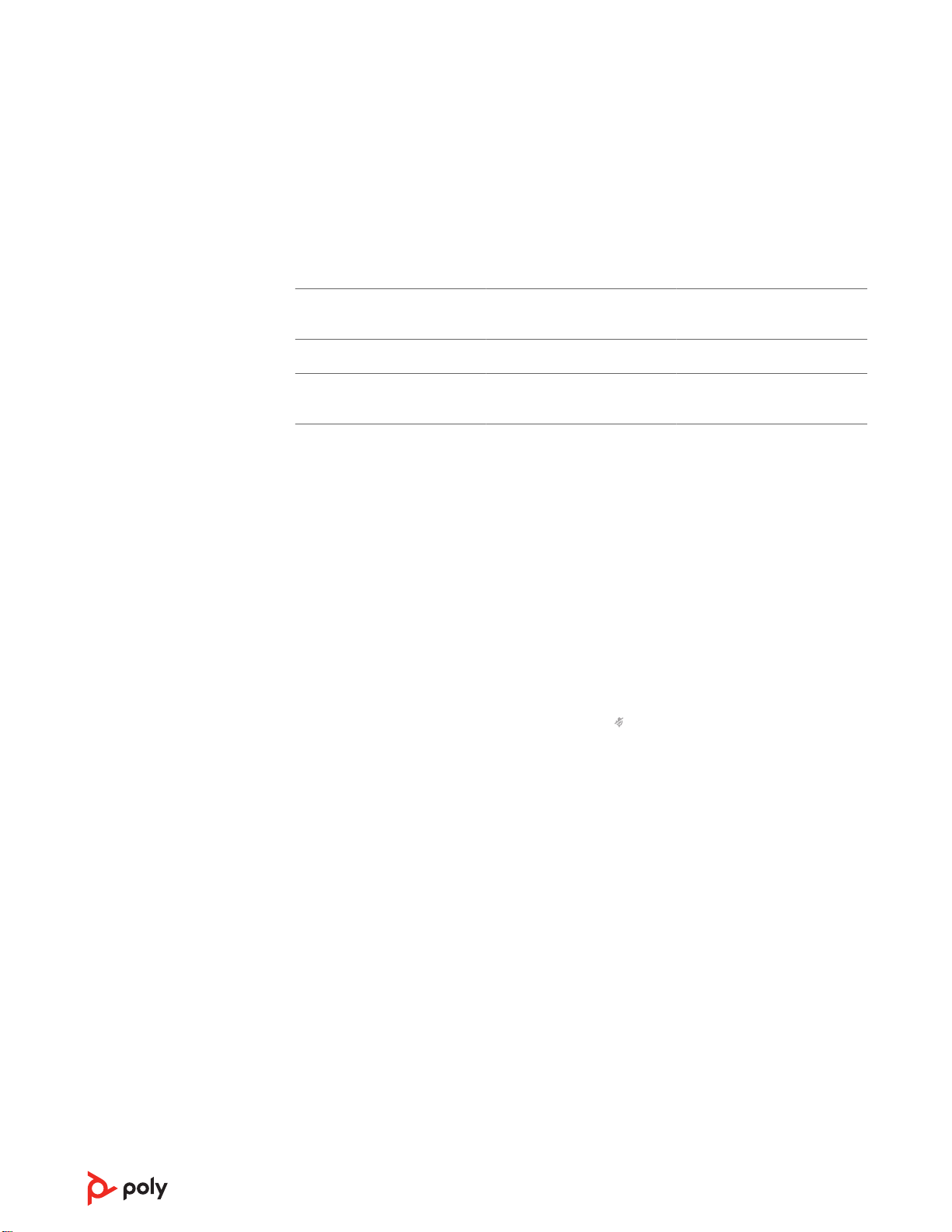
자세한 기능
센서 사용
ANC
헤드폰을 착용하거나 벗으면 스마트 센서가 반응합니다. Plantronics Hub에서 사용자 지정
하십시오. 아래에는 기본 설정이 설명되어 있습니다.
능동형 센서로 작동 헤드폰 착용 시 사용 가능한 기능:헤드폰 벗을 시 사용 가능한 기
능:
휴대폰/소프트폰 통화 수신 전화 응답 통화 중 음소거
음악/미디어 음악/미디어 다시 재생(재생 중
헤드셋을 벗은 경우)*
음악/미디어 일시 정지(재생 중
인 경우)*
참고 *기능은 응용 프로그램에 따라 다릅니다. 웹 기반 앱에서는 작동하지 않을 수 있습니
다.
센서 재설정
작동이 잘 되지 않는 경우 센서를 재설정해야 할 수 있습니다.
헤드셋 센서를 재설정하려면 헤드셋을 컴퓨터의 USB 포트에 직접 연결한 후 이어컵을 위
로 향하게 조정하여 평평한 비금속 표면에 10초 이상 놓습니다.
능동형 잡음 제거(ANC) 기능은 외부 소음을 줄여주고, 고품격 음악 및 음질을 선사합니다.
ANC 스위치를 밀어서 다음 옵션을 선택합니다.
• 중간: 사무실 환경에서 사용 권장
• 높음: 항공기 탑승 시 사용 권장
OpenMic
통화 중이 아닌 경우, 주변 소리를 들으려면 빨간색
중지됨).
버튼을 누릅니다(음악/오디오가 일시
13

문제 해결
통화 중에 상대방에게 내 목소리가 웅얼거
리거나 멀리서 말하는 것처럼 들립니다.
소프트폰에서 헤드셋을 사용할 때 헤드셋
통화 컨트롤 및 음소거 버튼이 작동하지
않습니다.
Microsoft Teams 또는 Skype for Business
에서 어떻게 상호 작용합니까?
Microsoft Teams에서 지원하는 헤드셋이
다른 소프트폰과 작동합니까?
헤드셋을 반대로 착용했을 수 있습니다. 헤드셋의 마
이크는 이어컵 앞쪽에 있습니다. 최고의 통화 음질을
위해 왼쪽/오른쪽 이어컵을 올바른 귀에 착용했는지
확인합니다.
다음을 확인해 보십시오.
• 헤드셋 컨트롤(전화 받기/끊기 및 음소거) 기능을 활성
화해야 하는 경우 Poly Lens 데스크톱 앱 또는
Windows/Mac용 Plantronics Hub가 설치되어 있는지
확인하십시오. 소프트웨어 로드를 참조하십시오.
• Mac만 해당: Skype for Business 소프트폰을 사용 중
이라면 최적의 헤드셋 통화 컨트롤을 위해 Plantronics
Hub를 종료하십시오.
• Microsoft Teams에서는 통화 버튼을 눌러 상호 작용
합니다.
• Skype for Business에서는 통화
러 상호 작용합니다.
• Poly Lens 데스크톱 앱 > 소프트폰 > 소프트웨어 설정
> 대상 소프트폰으로 이동하여 대상 전화 설정
예. 헤드셋은 Microsoft Teams에 최적화되어 있으나,
지원되는 다른 소프트폰과 함께 사용하도록 구성할 수
있습니다. Poly Lens 데스크톱 앱 > 소프트폰 > 소프트
웨어 설정 > 대상 소프트폰으로 이동하여 대상 전화 설
정
다른 소프트폰을 구성할 때의 통화 버튼은
• Teams와 상호 작용하지 않습니다.
• Teams 알림이 전송되지 않습니다.
• Cortana가 실행되지 않습니다.
버튼을 2초 동안 눌
헤드셋을 컴퓨터에 연결하면 예상한 대로
소리가 나지 않습니다.
• 통화 중에 상대방이 내 목소리를 들을 수
없습니다.
• 통화 중에 상대방의 목소리를 들을 수 없
습니다.
• 헤드셋에서 음악이 들리지 않습니다.
• 음악을 재생한 상태에서 전화가 올 경우
음악이 너무 크거나 일시 정지되지 않습니
다.
소프트폰으로 전화 통화 시 헤드셋을 음소
거할 수 없습니다.
헤드셋 센서가 잘 작동하지 않습니다.
• 헤드셋을 착용한 상태에서 자동으로 전화
를 받을 수 없습니다.
컴퓨터에 헤드셋 소리를 구성하려면 미디어 구성을 참
조하십시오.
Poly Lens 데스크톱 앱을(를) 설치합니다.
헤드셋 센서가 잘 작동하지 않을 경우 센서를 재설정
해야 할 수 있습니다. 센서 재설정을 참조하십시오.
14

• 통화 중에 헤드셋을 착용하거나 벗으면 음
소거/음소거 해제 기능이 잘 작동하지 않
습니다.
• 통화 중에 갑자기 음소거 기능이 켜집니
다.
통화 중 소리에 간섭이 발생하거나 소리가
생략되는 현상이 나타납니다.
헤드셋 통화 시간이 정확하지 않습니다. 통화 시간 안내의 정확도를 다시 설정하려면 헤드셋
통화 중이 아닐 때 반향이 들립니다. 통화 중이 아닐 때 빨간색 음소거 버튼을 눌러
내 Mac의 Plantronics Hub에서 헤드셋 설
정을 변경할 수 없습니다.
전화 회의가 진행되는 동안에는 헤드셋이 최적의 성능
을 발휘하도록 구성되어 있습니다. 스테레오 전화 통
신이 기본으로 설정되어 있습니다. Bluetooth 밀도를
높이려면 Poly Lens 데스크톱 앱>설정 > 무선 > 확장
범위 모드로 이동하여 설정을 변경하십시오.
베터리를 완전히 충전합니다.
OpenMic가 켜져 있지 않은지 확인합니다.
Plantronics의 독보적인 OpenMic 기능을 사용하여 주
변 소음 수준을 제어할 수 있습니다.
Skype for Business 및 Lync 사용자만 해당:
1 Skype for Business 또는 Lync 소프트폰을 종료합니다.
2 Mac용 Plantronics Hub를 열고 원하는 설정으로 구성
합니다.
3 Plantronics Hub를 종료합니다.
내 Mac의 Plantronics Hub에서 헤드셋 펌
웨어를 업데이트할 수 없습니다.
Skype for Business 및 Lync 사용자만 해당:
1 Skype for Business 또는 Lync 소프트폰을 종료합니다.
2 Plantronics Hub for Mac을 열고 헤드셋 펌웨어를 업데
이트합니다. 펌웨어 업데이트를 참조하십시오.
3 Plantronics Hub를 종료합니다.
Mac의 경우, 스트리밍 오디오를 감상한
뒤 헤드셋을 벗어 놓은 상태에서 다시 헤
드셋을 착용할 경우 iTunes가 재생됩니다.
이는 알려진 문제입니다. Poly Lens 앱 또는
Windows/Mac용 Plantronics Hub의 센서 탭에서 재
생/일시 중지 설정을 끕니다.
15

지원
설명서로는
poly.com/support
Plantronics, Inc. Plantronics B.V.
345 Encinal Street
Santa Cruz, CA 95060
United States
©
2021 Plantronics, Inc. All rights reserved. Poly, 프로펠러 디자인, 그리고 Poly 로고는 Plantronics, Inc.의 상표입니다. Bluetooth는 Bluetooth
SIG, Inc.의 등록 상표이며 Plantronics는 이를 라이선스를 통해서 사용합니다. 기타 모든 상표는 해당 소유권자의 자산입니다. Plantronics, Inc.
제조
210802-18 07.21
부족하세요?
Scorpius 171
2132 LR Hoofddorp
Netherlands
